rogz890主板怎么进入bios?进入BIOS的步骤是什么?
4
2025-06-26
主板作为计算机系统的重要组成部分,其BIOS(BasicInputOutputSystem,基本输入输出系统)在其中扮演着至关重要的角色。有时候,出于特定需求或解决新BIOS带来的问题,我们可能需要将主板BIOS刷回旧版本。具体应该怎么做呢?本文将详细介绍刷回主板旧BIOS的步骤,并提醒您在操作过程中需要注意的要点。
在开始刷回旧BIOS之前,您需要了解几个重要事项。明确刷回旧BIOS的必要性,是否因为新BIOS存在兼容性问题、稳定性问题或是其他原因。要清楚地认识到刷BIOS具有一定的风险,操作不当可能会导致系统无法启动,因此请确保您了解整个过程并准备好承担可能的风险。
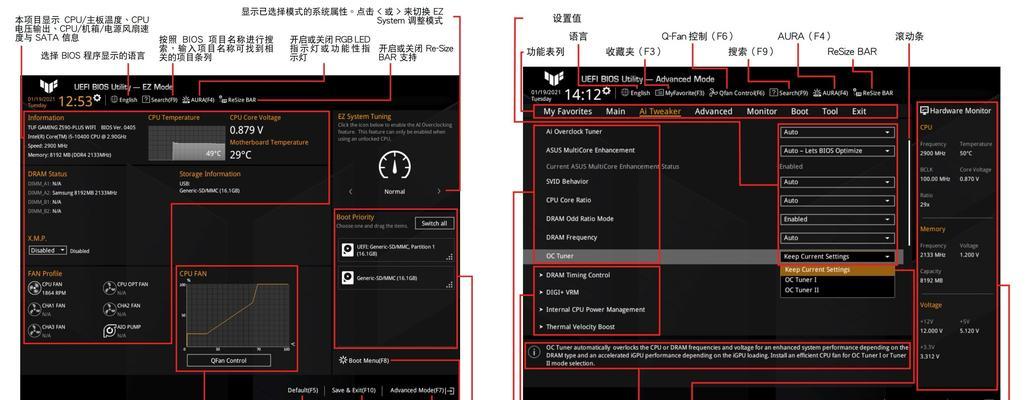
在刷回旧BIOS之前,您需要确认新旧BIOS版本之间的兼容性问题。通常情况下,硬件厂商会提供一个详细的硬件兼容性列表。检查您主板的型号和当前使用的BIOS版本,并与您希望刷回的旧BIOS版本进行对比,确保它们之间兼容。

下载正确的BIOS文件是刷回旧BIOS过程中的关键步骤。您可以通过主板制造商的官方网站下载所需版本的BIOS文件。请注意,下载过程中需选择与您主板型号完全匹配的BIOS文件,错误的BIOS文件可能会导致刷写失败。
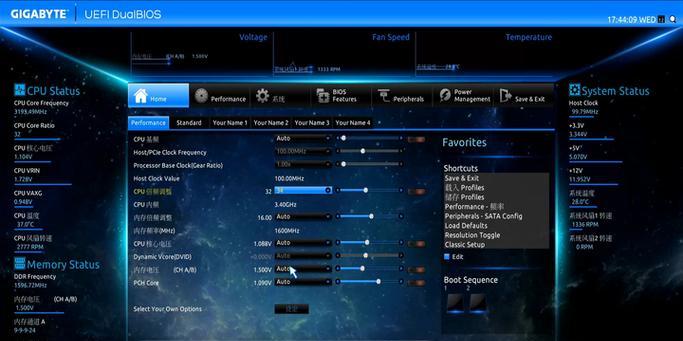
通常主板制造商都会提供相应的BIOS刷新工具,比如华硕的ASUSEZFlash、技嘉的@BIOS等。您需要下载并安装适用于您主板的BIOS刷新工具。确认该工具支持您所下载的旧BIOS版本,并了解如何使用该工具进行BIOS的刷写。
5.1创建安全的刷写环境
在刷写BIOS之前,请确保计算机连接到稳定的电源,并关闭所有不必要的程序和服务,最好是在没有安装操作系统的裸机状态下进行。同时,备份您的重要数据,以防万一。
5.2进入BIOS刷新模式
启动计算机并进入BIOS设置界面。这通常通过在开机时按下特定的键(如F2、Del等)实现。一旦进入BIOS设置界面,确认您的系统已经设置为可以从USB设备启动。
5.3使用BIOS刷新工具
插入一个已格式化为FAT32格式的USB闪存驱动器,并将下载的BIOS文件复制到USB驱动器的根目录下。重启计算机,并在启动过程中使用刷新工具来选择并执行BIOS刷新过程。
5.4开始刷写过程
根据刷新工具的提示,选择正确的BIOS文件并确认刷写。整个刷写过程可能需要几分钟的时间,请在此期间不要断电或重启计算机。
5.5完成刷写并重启
一旦刷新完成,工具通常会提示重启计算机。请按照提示操作,确保新刷入的BIOS正确工作。
6.1注意事项
在刷回旧BIOS的整个过程中,请特别注意以下几点:
在刷写之前确保电池电量充足,以避免在刷写过程中断电。
不要关闭计算机或拔掉电源,否则可能导致主板损坏。
如果系统无法启动,检查USB驱动器是否正确连接,BIOS文件是否损坏,或尝试重新刷写。
跟随官方指南进行操作,不要使用第三方工具,以避免潜在的风险。
6.2故障排除
若在刷写过程中遇到问题,可以尝试以下方法进行故障排除:
确认下载的BIOS版本是否与您的主板型号完全匹配。
重新下载BIOS文件,以排除文件损坏的可能性。
检查USB设备是否工作正常,尝试在另一台计算机上使用以排除USB设备的问题。
查阅主板制造商的官方论坛获取更多帮助,或者联系厂商的客服支持。
刷回主板旧BIOS是一项需要谨慎进行的操作,因为不当的刷写可能会导致系统不稳定甚至损坏主板。本文从准备工作开始,详细介绍了下载正确的BIOS文件、准备刷写工具、进行BIOS刷新以及注意事项和故障排除的全过程。希望本文能为您提供一个清晰、系统性的指导,帮助您成功刷回主板旧BIOS。
通过以上的介绍,您现在已经掌握了刷回主板旧BIOS的步骤和需要重视的事项。如果您的主板在刷新BIOS后遇到了问题,按照这些步骤操作应该能够恢复到稳定的状态。不过,我们始终建议,在没有特殊需求的情况下,尽量保持使用最新的BIOS版本,以确保主板能够获得最新的功能更新和安全修补。如果您在操作过程中遇到任何疑问或困难,请不要犹豫,及时咨询专业人士或联系主板制造商以获得帮助。
版权声明:本文内容由互联网用户自发贡献,该文观点仅代表作者本人。本站仅提供信息存储空间服务,不拥有所有权,不承担相关法律责任。如发现本站有涉嫌抄袭侵权/违法违规的内容, 请发送邮件至 3561739510@qq.com 举报,一经查实,本站将立刻删除。